Początkowa konfiguracja serwera z CentoS/RHEL 8
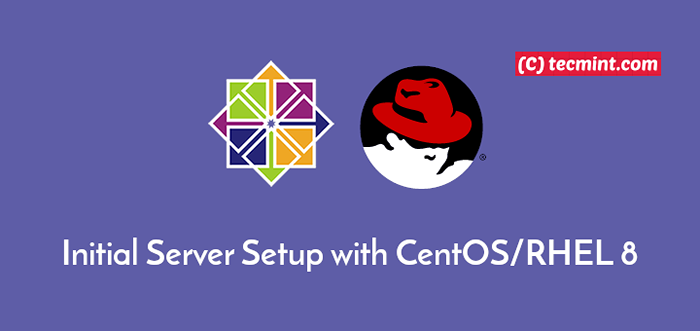
- 2965
- 163
- Seweryn Augustyniak
W tym artykule przeprowadzimy Cię przez pierwsze podstawowe kroki, które musisz zastosować po zainstalowaniu minimalnego Centos/Rhel 8 serwer bez środowiska graficznego w celu pobrania informacji o zainstalowanym systemie, sprzęt na bieżąco, którego serwer działa i konfiguruje inne określone zadania systemowe, takie jak aktualizacja systemu, sieci, uprawnienia root, skonfiguruj SSH, zarządzanie usługami i inni.
Wymagania
- Przewodnik instalacyjny Centos 8
- RHEL 8 Minimalna instalacja
- Włącz subskrypcję RHEL w RHEL 8
Ważny: Musisz mieć Usługa subskrypcji Red Hat włączone na Twoim RHEL 8 serwer do wykonywania aktualizacji systemu i instalacji oprogramowania.
Krok 1: Zaktualizuj oprogramowanie systemowe
Najpierw zaloguj się do serwera jako użytkownika root i uruchom następujące polecenia, aby w pełni zaktualizować system z najnowszym jądrem, łatami bezpieczeństwa systemu, repozytoriami oprogramowania i pakietów.
# DNF Ceck-update # DNF Aktualizacja
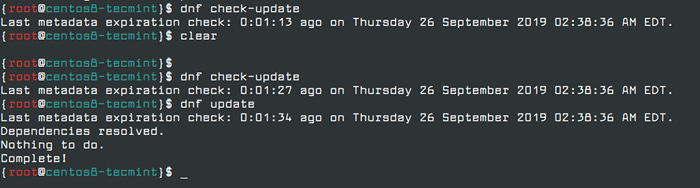 Aktualizacja CentOS 8
Aktualizacja CentOS 8 Po zakończeniu procesu aktualizacji oprogramowania, aby wypuścić miejsce na dysku, możesz usunąć wszystkie pobrane pakiety oprogramowania ze wszystkimi informacjami o repozytoriach buforowanych, uruchamiając następujące polecenie.
# dnf czyść wszystko
 DNF Clean Cache
DNF Clean Cache Krok 2: Zainstaluj narzędzia systemowe
Te następujące narzędzia systemowe mogą być bardzo przydatne w przypadku zadań administracji systemu z dnia na dzień: Nano, VIM Editor, WGET & Curl (narzędzia używane do pobierania pakietów przez sieć głównie) narzędzia sieciowe (narzędzia do zarządzania lokalnymi sieciami) LSOF (przydatne dla Znalezienie listy otwartych plików według procesu) i BASH-Complecja (wiersz poleceń AutoComplete).
# DNF Zainstaluj nano vim curl-curl-na-curl-curl
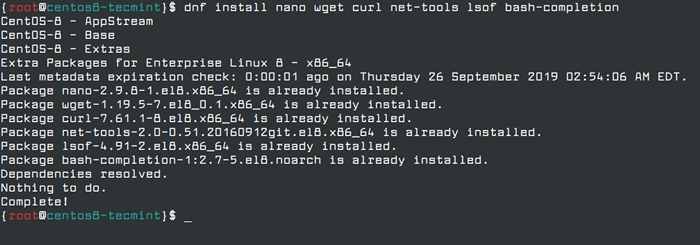 Zainstaluj narzędzia systemowe w Centos 8
Zainstaluj narzędzia systemowe w Centos 8 Krok 3: Nazwa hosta i sieci konfiguracji
W Centos/Rhel 8, Istnieje szeroki zakres narzędzi zawartych w repozytoriach, które używane do konfigurowania i zarządzania siecią, od ręcznej zmiany pliku konfiguracyjnego sieci po użycie poleceń takich jak ifconfig, ip, nmcli i nmtui.
Najłatwiejszym narzędziem, którego nowicjusz może użyć do konfigurowania i zarządzania konfiguracją sieciową, takimi jak ustawienie nazwy hosta sieciowego i konfigurowanie statycznego adresu IP, jest użycie nmtui Graficzne narzędzie wiersza poleceń.
Ustaw nazwę hosta w Centos 8
Aby ustawić lub zmienić nazwę hosta systemu, uruchom następujące NMTUI-Hostname Polecenie, które zachęci do wprowadzenia nazwy hosta komputera i naciśnięcia OK, aby zakończyć, jak pokazano na poniższym zrzucie ekranu.
# nmtui-hostname
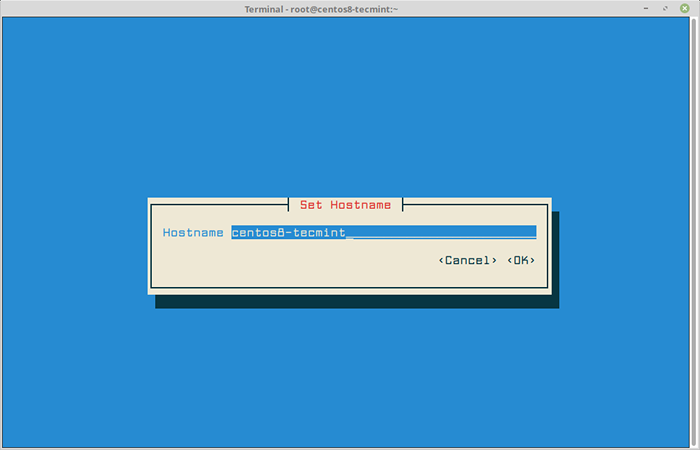 Ustaw nazwę hosta w Centos 8
Ustaw nazwę hosta w Centos 8 Ustaw statyczny adres IP w Centos 8
Aby skonfigurować interfejs sieciowy, uruchom następujące NMTUI-EDIT Polecenie, które poprosi o wybranie interfejsu, który chcesz skonfigurować z menu, jak pokazano na poniższym zrzucie ekranu.
# nmtui-edit
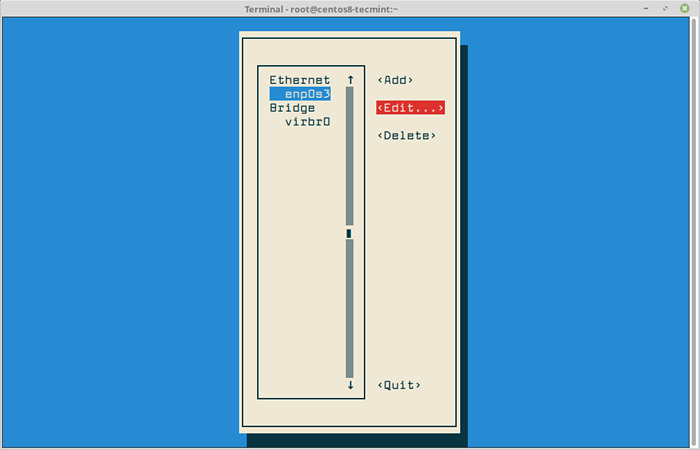 Skonfiguruj sieć w Centos 8
Skonfiguruj sieć w Centos 8 Po kliknięciu Edytować przycisk, będzie monitorował skonfigurowanie ustawień IP interfejsu sieciowego, jak pokazano na poniższym zrzucie ekranu. Kiedy skończysz, przejdź do OK za pomocą [patka] klucz do zapisania konfiguracji i wyrzucenia.
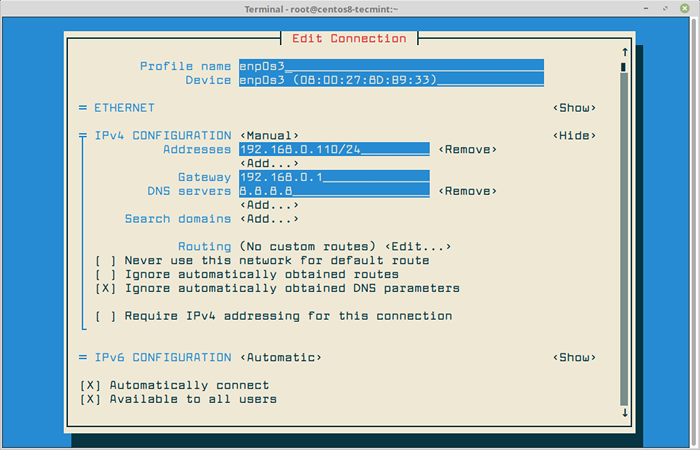 Ustaw statyczny IP na Centos 8
Ustaw statyczny IP na Centos 8 Po zakończeniu konfiguracji sieci należy uruchomić następujące polecenie, aby zastosować nowe ustawienia sieciowe, wybierając interfejs, który chcesz zarządzać i nacisnąć Dezaktywuj/aktywuj Opcja wycofania się z eksploatacji i wyświetlenia interfejsu z ustawieniami IP, jak przedstawiono na poniższym zrzucie ekranu.
# nmtui-connect
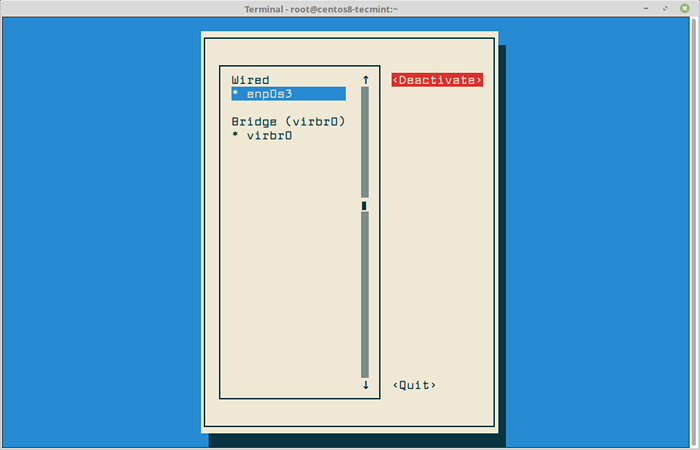 Aktywny interfejs sieciowy
Aktywny interfejs sieciowy Aby zweryfikować ustawienia konfiguracji sieci, możesz sprawdzić zawartość pliku interfejsu lub możesz wydać poniższe polecenia.
# ifconfig enp0s3 # ip a # ping -c2 Google.com
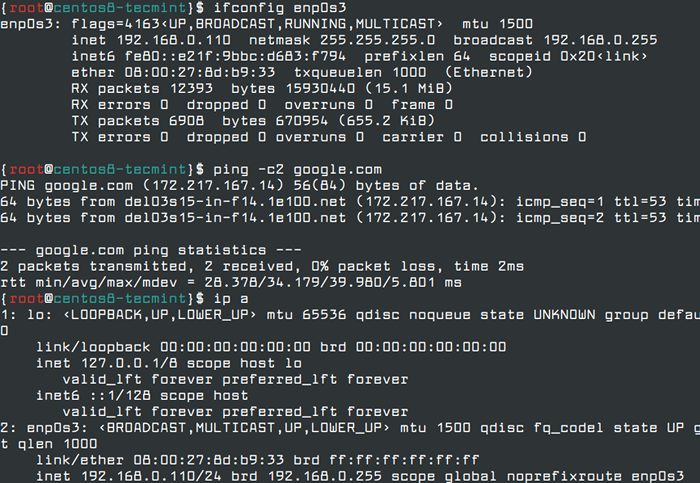 Sprawdź ustawienia sieciowe w Centos 8
Sprawdź ustawienia sieciowe w Centos 8 Możesz także użyć innych przydatnych narzędzi sieciowych, takich jak ETHTOOL I Mii-tool Aby sprawdzić prędkość interfejsu sieciowego, status łącza sieciowego i uzyskanie informacji o interfejsach sieci maszynowej.
# ETHTOOL ENP0S3 # MII-TOOL ENP0S3
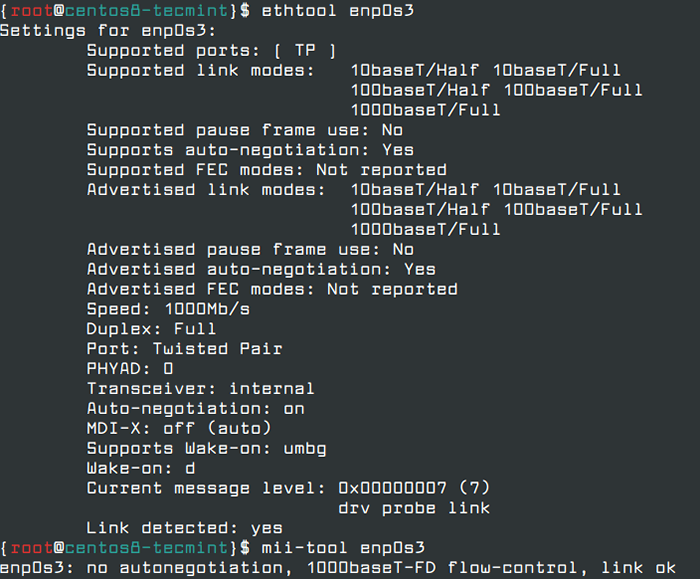 Sprawdź szybkość i status sieci
Sprawdź szybkość i status sieci Ważnym aspektem sieci komputerowych Ważne jest, aby wymienić wszystkie otwarte gniazda sieciowe, aby sprawdzić, jakie usługi słuchają, jakie porty i jaki są status ustalonych połączeń sieciowych i wymienić wszystkie pliki otwarte przez procesy.
# netstat -tulpn # ss -tulpn # lsof -i4 -6
Krok 4: Utwórz nowe konto użytkownika
Zawsze wskazane jest posiadanie normalnego użytkownika z uprawnieniami rootem do wykonywania zadań administracyjnych w razie potrzeby. Aby przypisać uprawnienia root normalnym użytkownikiem, najpierw utwórz użytkownika z poleceniem useradd, ustaw hasło i dodaj użytkownika do grupy administracyjnej.
# useradd Ravisaive # Passwd Ravisaive # Usermod -Ag Wheel Ravisaive
 Utwórz nowego użytkownika Sudo w Centos 8
Utwórz nowego użytkownika Sudo w Centos 8 Aby sprawdzić, czy nowy użytkownik ma uprawnienia root, zaloguj się do systemu za pomocą poświadczeń użytkownika i uruchom polecenie DNF z uprawnieniami sudo, jak pokazano.
# su - Ravisaive # sudo DNF aktualizacja
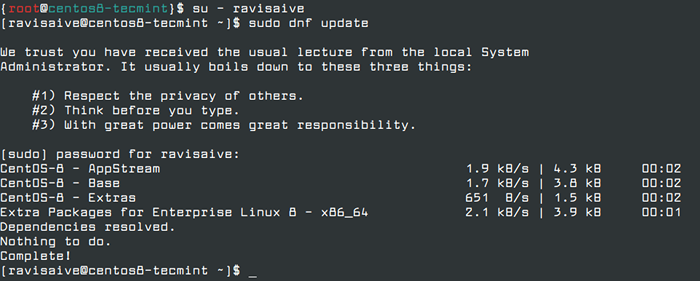 Sprawdź uprawnienia użytkownika Sudo
Sprawdź uprawnienia użytkownika Sudo Krok 5: Logowanie SSH SSH SSH Bezpasowe na Centos 8
Aby zwiększyć bezpieczeństwo serwera, skonfiguruj uwierzytelnianie bez hasła SSH dla nowego użytkownika, generując parę klucza SSH - który zawiera publiczny I prywatny klucz, Ale musisz go stworzyć. Zwiększy to bezpieczeństwo Twojego serwera, wymagając prywatnego klucza SSH do połączenia z systemem.
# su -Ravisaive $ ssh -keygen -t rsa
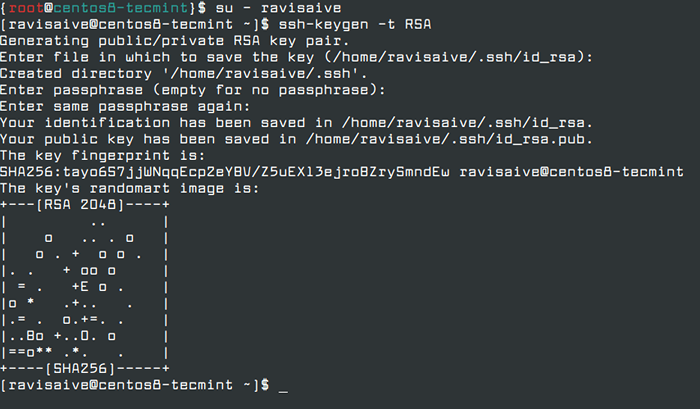 Utwórz klucz prywatny SSH
Utwórz klucz prywatny SSH Po wygenerowaniu klucza poprosi Cię o wejście do hasła w celu zabezpieczenia klucza prywatnego. Możesz wejść do silnej hasła lub zdecydować się na puste hasło, jeśli chcesz zautomatyzować zadania administracyjne za pośrednictwem SSH Server.
Po wygenerowaniu klucza SSH musisz skopiować wygenerowaną parę klucza publicznego na zdalnym serwerze, uruchamiając ssh-copy-id polecenie nazwy użytkownika i adresu IP zdalnego serwera, jak pokazano.
$ ssh-copy-id [e-mail chroniony]
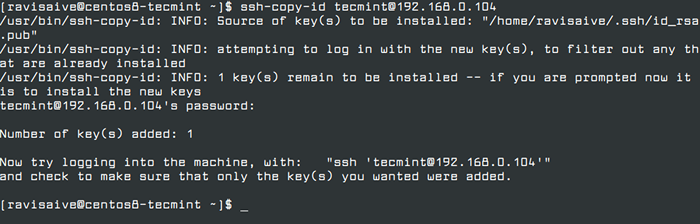 Zainstaluj klawisz SSH na zdalnym serwerze Linux
Zainstaluj klawisz SSH na zdalnym serwerze Linux Po skopiowaniu klucza SSH możesz teraz spróbować zalogować się do zdalnego serwera Linux za pomocą klucza prywatnego jako metody uwierzytelniania. Powinieneś być w stanie automatycznie zalogować się bez serwera SSH z prośbą o hasło.
$ [chroniony e -mail]
 Logowanie bez hasła SSH
Logowanie bez hasła SSH Krok 6: Zabezpieczenie zdalnych login SSH
Tutaj zabezpieczymy nasz serwer nieco bardziej, wyłączając zdalny dostęp SSH do konta głównego w pliku konfiguracyjnym SSH.
# vi/etc/ssh/sshd_config
Znajdź linię, która mówi #Permitrootlogin Tak, odkształcić linię, usuwając # od początku linii i zmodyfikuj linię do.
Pertrootlogin nr
Następnie uruchom ponownie serwer SSH, aby zastosować ostatnie nowe zmiany.
# Systemctl restart sshd
Teraz zweryfikuj konfigurację, próbując zalogować się jako konto root, otrzymasz dostęp do SSH, odmówiono błędu, jak pokazano.
# ssh [chroniony e -mail]
 Uprawnienie SSH odmówił błędu
Uprawnienie SSH odmówił błędu Istnieją scenariusze, w których możesz chcieć automatycznie odłączyć wszystkie zdalne połączenia SSH na serwerze.
Krok 7: Skonfiguruj zaporę ogniową na Centos 8
W Centos/Rhel 8, Domyślna zapora jest Firewalld, który służy do zarządzania iptables Reguły na serwerze. Aby włączyć i uruchomić Firewalld Usługa na serwerze, uruchom następujące polecenia.
# Systemctl Włącz zaporę ogniową # Systemctl Start Firewalld # Systemctl Status Firewalld
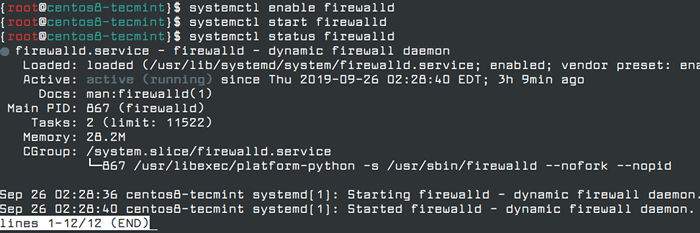 Włącz zaporę ogniową w Centos 8
Włącz zaporę ogniową w Centos 8 Otworzyć przychodzące połączenie z określoną usługą (Ssh) Po pierwsze, musisz sprawdzić, czy usługa jest obecna w Firewalld reguły, a następnie dodaj regułę dla usługi, dodając --stały Przełącz na polecenia, jak pokazano.
# firewall-cmd --add-service = [TAB] #LIST SERVICES # Firewall-Cmd --add-Service = ssh # firewall-cmd --add-service = ssh --Permanent
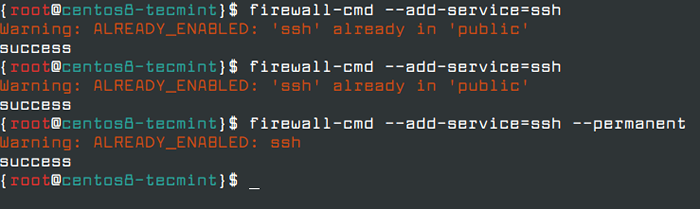 Włącz usługę SSH w Firewalld
Włącz usługę SSH w Firewalld Jeśli chcesz otworzyć przychodzące połączenia z innymi usługami sieciowymi, takimi jak HTTP lub SMTP, po prostu dodaj reguły, jak pokazano, określając nazwę usługi.
# firewall-cmd --Permanent --add-service = http # firewall-cmd --Permanent --add-service = https # firewall-cmd --Permanent --add-service = smtp
Aby wyświetlić wszystkie reguły zapory na serwerze, uruchom następujące polecenie.
# Firewall-Cmd --Permanent--liter-all
Krok 8: Usuń niechciane usługi w Centos 8
Jest to zdecydowanie zalecane po zainstalowaniu świeżego Centos/Rhel 8 serwer, musisz domyślnie usunąć i wyłączyć niechciane usługi uruchomione na serwerze, aby zmniejszyć ataki na serwer.
Aby wymienić wszystkie uruchomione usługi sieciowe, w tym TCP I UDP Na serwerze uruchom polecenie SS lub polecenie NetStat, jak pokazano w poniższym przykładzie.
# ss -tulpn lub # netstat -tulpn
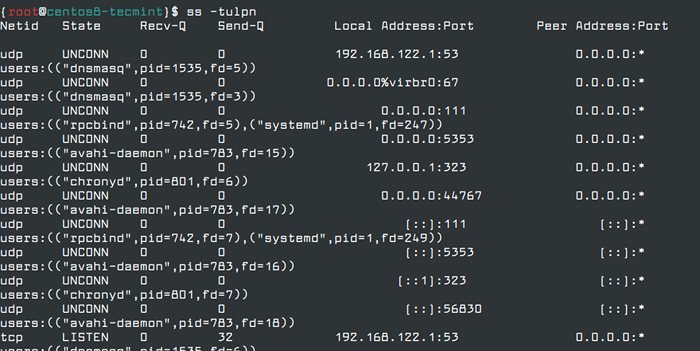 Wymień usługi sieciowe
Wymień usługi sieciowe Powyższe polecenia będą wymienić kilka interesujących usług, które domyślnie działają na serwerze, takie jak Przyrostek serwer poczty elektronicznej. Jeśli nie planujesz hostować systemu poczty na serwerze, musisz zatrzymać i usunąć go z systemu, jak pokazano.
# Systemctl Stop Postfix # Systemctl Wyłącz postfix # DNF Usuń postfix
Oprócz polecenia SS i polecenia NetStat możesz również uruchomić PS, TOP lub pstree Polecenia do odkrycia i identyfikacji wszystkich niechcianych usług i usunięcia ich z systemu.
# dnf instaluj psmisc # pstree -p
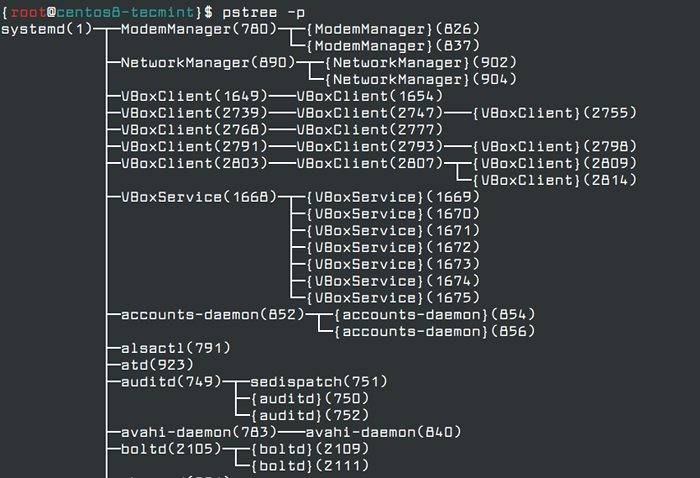 Znajdź procesy uruchamiające Linux
Znajdź procesy uruchamiające Linux Krok 9: Zarządzaj usługami w Centos 8
W Centos/Rhel 8, Wszystkie usługi i demony są zarządzane za pośrednictwem polecenia SystemCTL i możesz użyć tego polecenia, aby wymienić wszystkie usługi aktywne, uruchomione, opuszczane lub nieudane.
# Systemctl List-Units
Aby sprawdzić, czy demon lub usługa jest automatycznie włączona podczas uruchamiania systemu, wydaj następujące polecenie.
# SystemCtl List-Unit-Files -t Service
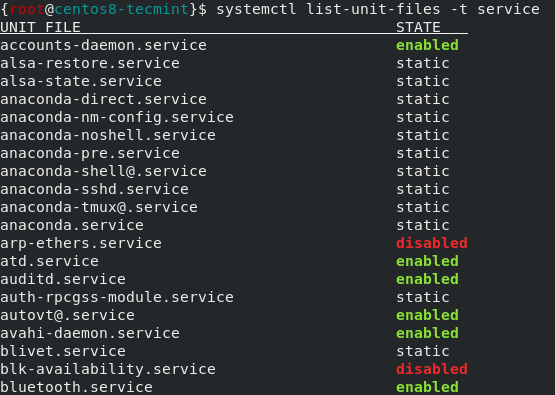 Usługi włączone do listy
Usługi włączone do listy Nauczyć się więcej o Polecenie SystemCtl, Przeczytaj nasz artykuł, który wyjaśnia - jak zarządzać usługami za pomocą „Systemctl” w Linux.
To wszystko! W tym artykule wyjaśniliśmy kilka podstawowych ustawień i poleceń, które każdy administrator systemu Linux musi znać i złożyć na świeżo zainstalowanym Centos/Rhel 8 system lub w celu wykonywania codziennych zadań w systemie.
- « Jak zainstalować system systemu Linux na dysku USB i uruchomić go na dowolnym komputerze
- Jak ustawić kwoty systemu plików (dysk) na Ubuntu »

